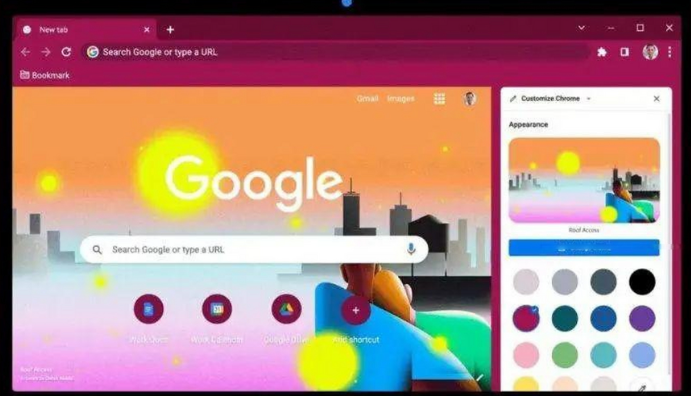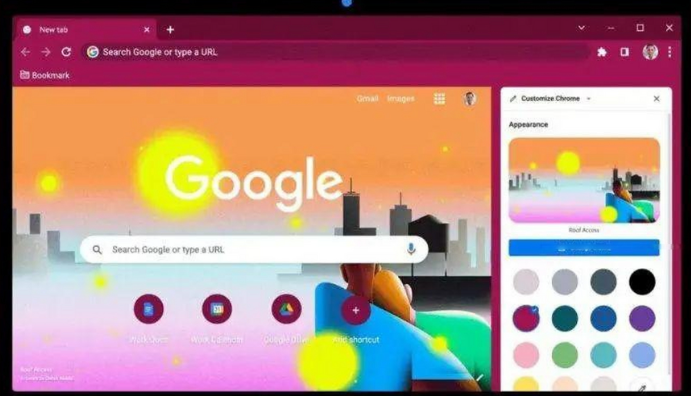
以下是针对“谷歌浏览器
下载路径无法修改被锁定的解决办法”的详细教程:
打开谷歌浏览器,点击右上角三个横线组成的菜单图标。在弹出窗口选择“设置”进入配置页面,向下滑动找到并点击“高级”选项展开隐藏内容。继续定位到“下载内容”模块,这里会显示当前默认的文件保存位置。
点击“位置”右侧的“更改”按钮时若出现灰色不可选状态,先检查账户权限是否充足。如果是工作域或公共计算机环境,需联系系统管理员赋予修改权限;个人设备则确认当前登录的用户具备完整控制权利。同时确保目标文件夹未被其他程序独占使用,比如正在运行的文件资源管理器实例可能造成冲突。
当基础操作无效时,尝试更新浏览器至最新版本。访问“关于Chrome”页面自动检测更新并安装补丁包,旧版存在的Bug可能导致功能异常。更新完成后重启浏览器再次尝试修改路径设置。若仍失败,暂时禁用所有第三方扩展程序(通过chrome://extensions/管理),某些安全类插件可能拦截了文件系统访问请求。
遇到系统级限制的情况,可手动指定备用存储位置作为过渡方案。在资源管理器中新建专用下载文件夹,返回浏览器设置界面强制选择该目录。对于持续报错的问题,建议
清除缓存数据后重试——进入“隐私与安全”板块执行彻底清理操作,消除残留配置对新设置的影响。
企业网络环境下的特殊策略也可能导致此现象。查看组策略编辑器中是否存在针对Chrome的限制条款,若有则需由IT部门调整策略模板。普通用户可通过将浏览器
快捷方式添加“--no-sandbox”启动参数绕过部分沙箱保护机制进行测试,但该方法存在安全隐患仅作临时应急使用。
如果上述方法均未奏效,建议创建新的Windows用户账户并在干净环境中安装Chrome。全新配置下通常能正常修改下载路径,之后逐步迁移书签等个人化设置即可恢复原有工作环境。该方案能有效隔离因配置文件损坏导致的顽固故障。
通过系统性排查权限设置、软件冲突、版本兼容性和系统策略等因素,绝大多数下载路径锁定问题都能得到解决。关键在于按顺序执行各项检测步骤,并根据具体错误提示调整解决方案。